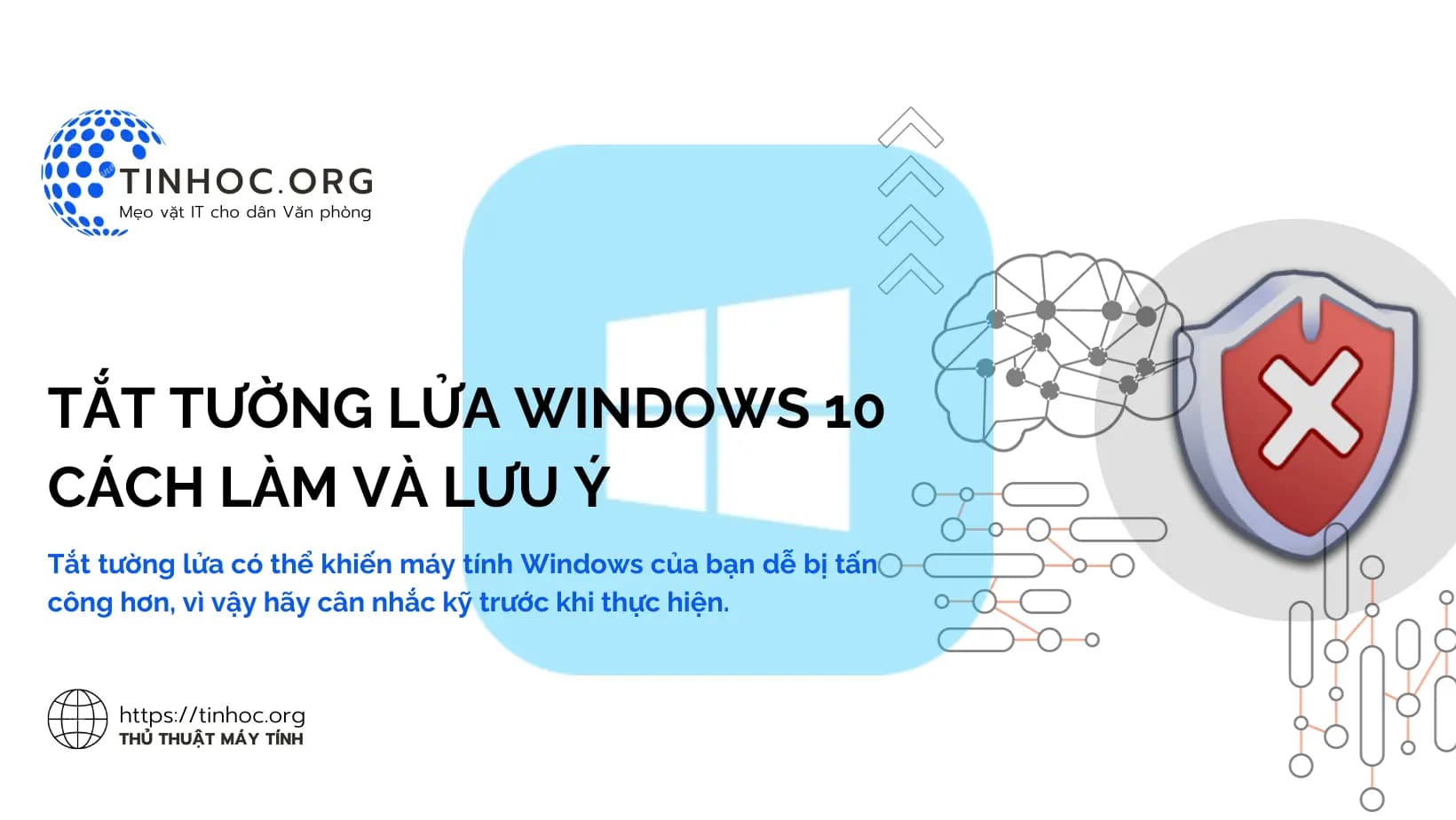I. Các cách thực hiện
Có hai cách chính để tắt tường lửa Windows:
Cách 1: Sử dụng Control Panel
-
Bước 1: Mở Control Panel.
-
Bước 2: Nhấp vào "System and Security".
-
Bước 3: Nhấp vào "Windows Defender Firewall".
-
Bước 4: Trong ngăn bên trái, nhấp vào "Turn Windows Defender Firewall on or off".
-
Bước 5: Trong cửa sổ bật lên, chọn "Turn off Windows Defender Firewall (not recommended)".
-
Bước 6: Nhấp vào "OK" để xác nhận.
Cách 2: Sử dụng lệnh netsh
Tắt tường lửa cho tất cả các mạng:
-
Bước 1: Mở cửa sổ Command Prompt với quyền Administrator.
-
Bước 2: Nhập lệnh sau và nhấn
Enter:
netsh advfirewall set allprofiles state off
-
Lệnh này sẽ tắt tường lửa cho tất cả các mạng, bao gồm mạng riêng, mạng công cộng và mạng không dây.
Tắt tường lửa cho một mạng cụ thể:
-
Bước 1: Mở cửa sổ Command Prompt với quyền Administrator.
-
Bước 2: Nhập lệnh sau và nhấn
Enter:
netsh advfirewall set profilename profile_name state off
-
Trong đó,
profile_namelà tên của mạng bạn muốn tắt tường lửa. -
Ví dụ, để tắt tường lửa cho mạng công cộng, bạn sẽ sử dụng lệnh sau:
netsh advfirewall set profilename public state off
II. Lưu ý quan trọng
-
Tắt tường lửa có thể khiến máy tính của bạn dễ bị tấn công hơn.
-
Nếu bạn tắt tường lửa, bạn nên cài đặt phần mềm chống virus hoặc phần mềm bảo mật khác để bảo vệ máy tính của mình.
-
Tham khảo thêm bài viết: Cách bảo vệ máy tính khỏi virus và phần mềm độc hại
Ngoài ra:
-
Bạn có thể bật lại tường lửa bằng cách sử dụng một trong hai cách trên.
-
Tham khảo thêm bài viết: 8 Lệnh CMD để quản lý mạng không dây trên Windows